
Récemment, Google a pris des mesures pour rendre Android plus convivial. Vous pouvez enregistrer des zones Google Maps hors connexion Comment télécharger des cartes hors connexion dans Google Maps pour Android Comment télécharger des cartes hors connexion dans Google Maps pour Android Vous souhaitez utiliser Google Maps sans connexion Internet? C'est ainsi. En savoir plus et même faire la queue des recherches Google Vous pouvez désormais mettre en file d'attente les recherches Google lorsque vous êtes hors ligne Vous pouvez désormais mettre en file d'attente les recherches Google lorsque vous n'êtes pas connecté Google met à jour l'application Google pour Android. Cette mise à jour signifie que vous pouvez désormais effectuer une recherche Google même lorsque vous n'êtes pas connecté. Kinda. Lire la suite lorsque vous n'êtes pas connecté à Internet. Ce qui manquait à Android était un moyen simple et officiel pour enregistrer des pages entières pour une utilisation hors ligne. Oui, il y avait des applications tierces et des solutions de fabricants de téléphones Android Skins Android expliqués: Comment les fabricants de matériel Changer Stock Android? Skins Android expliqués: Comment les fabricants de matériel changent Stock Android? Les fabricants de matériel aiment prendre Android et le transformer en quelque chose qui leur appartient entièrement, mais est-ce une bonne ou une mauvaise chose? Jetez un oeil et comparez ces différents skins Android. Lire la suite . Mais maintenant Google a un mode hors connexion intégré dans Chrome Vous pouvez désormais lire hors connexion à l'aide de Chrome sur Android Vous pouvez désormais lire hors connexion à l'aide de Chrome sur Android Alors que les utilisateurs Chrome ont la possibilité de lire hors connexion depuis un moment, Google a apporté plusieurs améliorations. devrait en faire une expérience plus transparente. Lire la suite .
Dans cet article, nous allons vous montrer comment fonctionne la fonctionnalité hors connexion de Chrome, ainsi que trois autres méthodes pour effectuer le travail.
1. Enregistrer hors connexion à l'aide de Chrome
Navigateur Google propre Chrome 5 Chrome caché pour Android Tweaks que vous devez essayer 5 Chrome caché pour Android Tweaks que vous devez essayer Une fois que vous activez ces indicateurs dans Chrome, votre expérience de navigation va être tellement mieux. En savoir plus a maintenant un mode hors ligne qui vous permet d'enregistrer des pages Web complètes, avec leur formatage d'origine, sur votre téléphone Android. C'est génial car tant que vous utilisez la dernière version de Chrome, vous avez déjà accès à la fonctionnalité.
Contrairement aux applications lire-it-later 5 meilleures alternatives à Pocket That Bookmark quelque chose pour plus tard 5 meilleures alternatives à poche que Bookmark Quoi que ce soit pour plus tard Pocket a longtemps tenu la couronne d'être le meilleur service de bookmarking numérique de l'Internet. Mais est-il temps de l'abandonner et de chercher de meilleures solutions de rechange pour les signets? En savoir plus dont nous parlons ci-dessous, Chrome va télécharger la page Web en l'état . Ainsi, vous aurez accès à toutes les images, le texte et les données avec le même formatage. Les services Read-it-later suppriment généralement la mise en forme de la page Web.
Le mode hors connexion de Chrome est intégré à la fonctionnalité Téléchargements et peut ne pas être évident pour les utilisateurs débutants.
Pour enregistrer une page Web pour un accès hors connexion, appuyez sur l'icône à trois points en haut à droite, puis sur le bouton Télécharger . La page commencera à télécharger en arrière-plan et vous obtiendrez une confirmation lorsque la page est enregistrée sur votre téléphone.
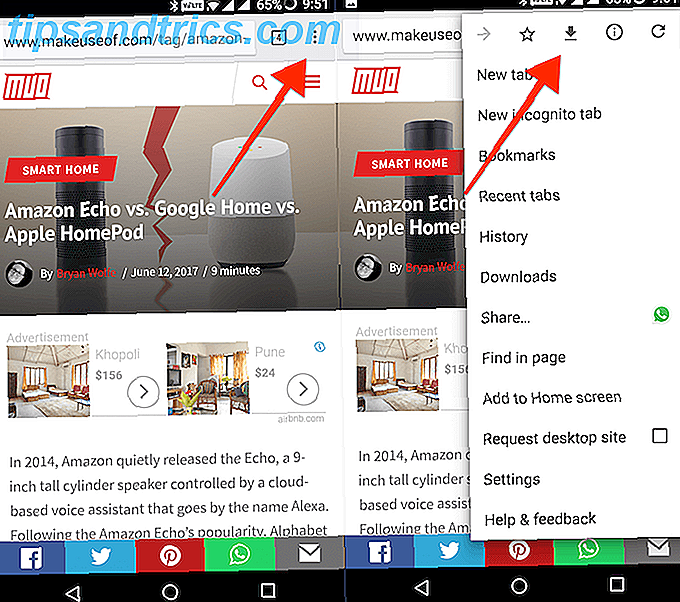
Vous pouvez également enregistrer une page sans même l'ouvrir. Appuyez et maintenez sur un lien et sélectionnez Télécharger le lien .
Vous pouvez maintenant fermer la page et l'application sans vous soucier de perdre l'accès au contenu lorsque vous n'êtes pas connecté à Internet.
Pour revenir aux pages enregistrées, vous devez accéder à la section Téléchargements . Dans Chrome, appuyez sur l'icône à trois points et sélectionnez Téléchargements . Si vous revenez juste après avoir enregistré la page, vous la verrez en haut de la liste.
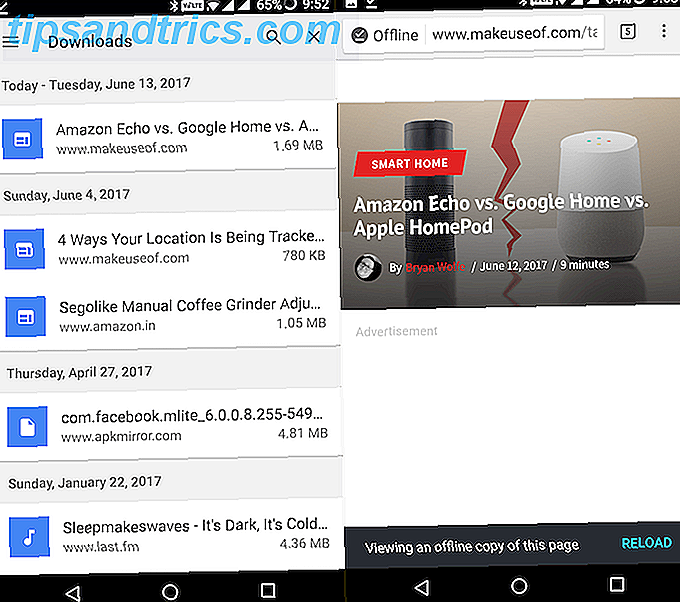
Mais si cela fait longtemps, vous pouvez trier uniquement les pages sauvegardées en appuyant sur l'icône à trois lignes en haut à gauche et en sélectionnant Pages . Vous pouvez également supprimer une page téléchargée en appuyant simplement sur la liste et en sélectionnant le bouton Supprimer .
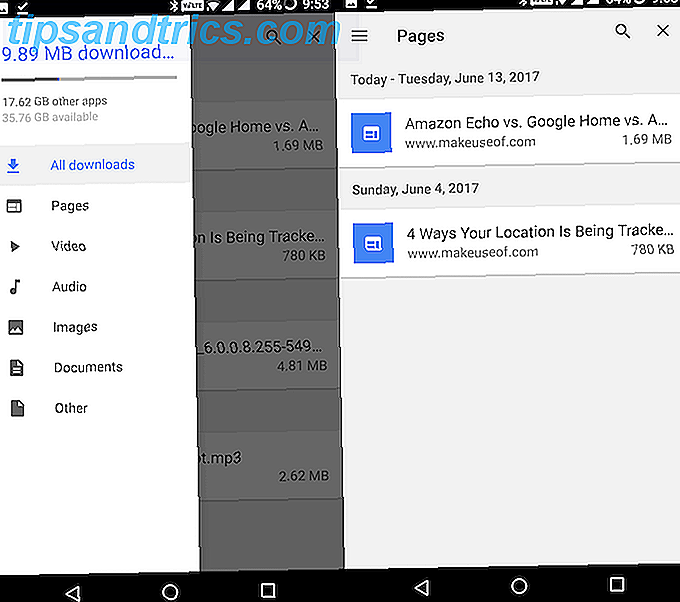
Télécharger - Google Chrome (gratuit)
2. Enregistrer hors connexion à l'aide de Pocket
Pocket est un service lu plus tard. Voici comment cela fonctionne. Vous enregistrez une page Web sur Pocket (à partir de votre téléphone Android ou de votre PC), puis l'application télécharge une version simplifiée de la page. Il contiendra tout le texte du corps, des liens, quelques images, et c'est tout. Aucune navigation, éléments de conception, publicités ou tout type de média enrichi ne seront sauvegardés sur votre téléphone.
Pocket est la méthode recommandée pour enregistrer des pages Web en texte seul (comme des articles) que vous souhaitez lire hors connexion. Mais pour toute autre chose, nous vous recommandons d'utiliser le mode hors connexion de Chrome.
Pour utiliser Pocket, téléchargez l'application et créez un compte. Maintenant, allez dans un navigateur et ouvrez la page que vous voulez enregistrer. Dans Chrome, appuyez sur l'icône à trois points et sélectionnez Partager . Dans ce menu, sélectionnez l'icône Pocket .
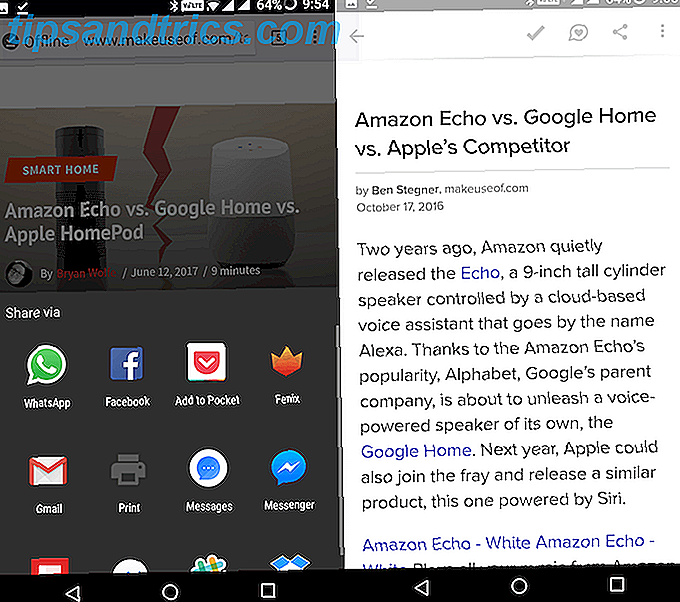
Lorsque vous revenez à l'application Pocket, l'article est répertorié. Appuyez dessus pour commencer à lire. Une autre raison pour laquelle Pocket est recommandé pour enregistrer de longs articles est que vous pouvez personnaliser la police, la taille de la police et l'arrière-plan. Vous pouvez également utiliser la fonction de synthèse vocale. 8 Autres façons d'être plus intelligent sans rien lire 8 Autres façons d'être plus intelligent sans rien lire La lecture peut prendre beaucoup de temps et fatiguer les yeux. Voici huit alternatives pour devenir plus intelligent sans rien lire. Après tout, vous voulez toujours apprendre des choses. Lire la suite pour avoir lu l'article à vous.
Télécharger - Pocket (Gratuit)
3. Enregistrer hors connexion à l'aide d'Opera Mini
Si vous utilisez un forfait de données limité, Opera Mini avec son mode d'économie de données stellaire est la compression de données d'Opera Mini? La compression de données d'Opera Mini est-elle suffisante pour basculer? Si vous êtes sur un Android plus ancien, le nouveau Opera Mini est optimisé pour le vieillissement du matériel et des logiciels. Opera peut-il faire un retour avec ce nouveau navigateur? Découvrons-le. Lire la suite peut être un épargnant de vie. Et tout comme Chrome, Opera Mini dispose d'une fonctionnalité hors ligne.
Après avoir ouvert la page dans Opera Mini, appuyez sur l'icône à trois points et sélectionnez Enregistrer pour Hors connexion .
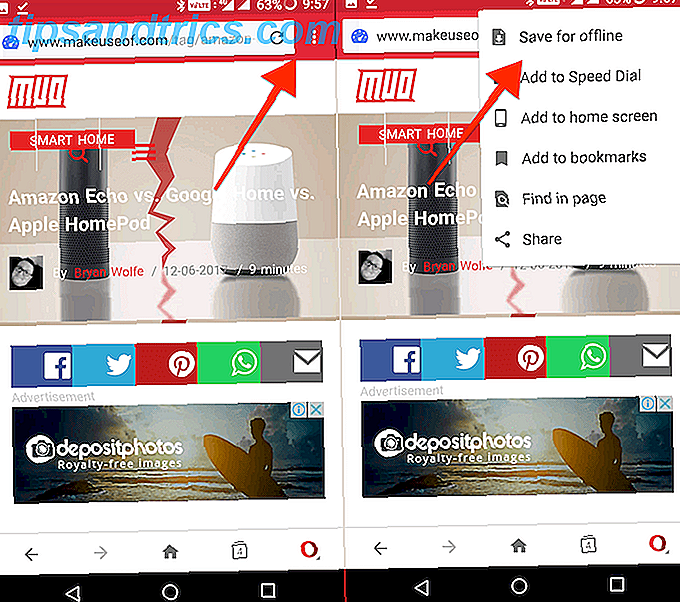
Pour afficher les pages enregistrées, appuyez sur l'icône Opera en bas à droite et sélectionnez Pages hors connexion .
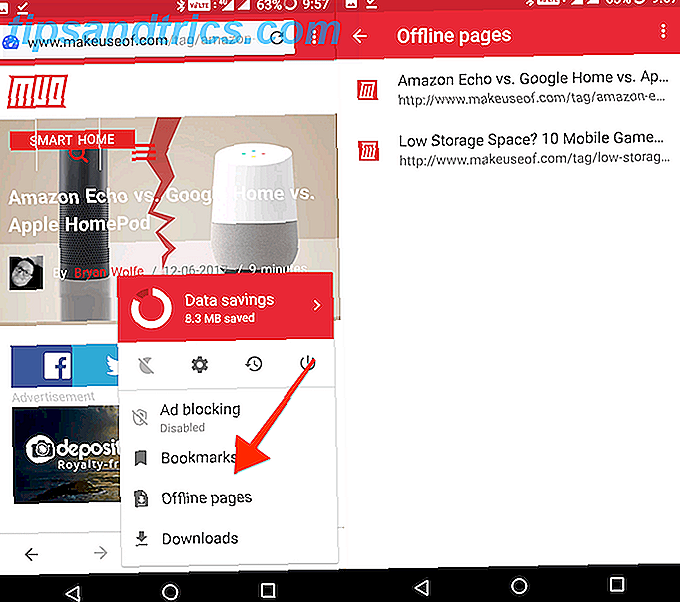
Pour supprimer une page, appuyez et maintenez-la enfoncée, puis sélectionnez Supprimer .
Télécharger - Opera Mini (Gratuit)
4. Enregistrer hors connexion en tant que PDF
Si vous souhaitez enregistrer la page dans un format qui peut être ouvert presque n'importe où et qui peut être transféré sur un PC ou synchronisé en ligne, l'enregistrer au format PDF est la meilleure option. Vous pouvez le faire assez facilement à partir de Chrome.
Après avoir chargé la page, appuyez sur l'icône à trois points et sélectionnez Partager . De là, sélectionnez Imprimer .
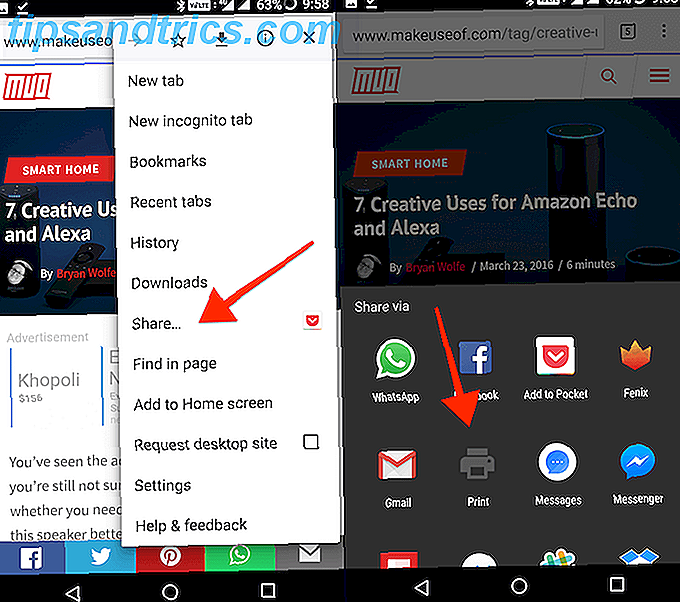
En haut, appuyez sur la liste déroulante Sélectionner une imprimante et sélectionnez Enregistrer au format PDF .
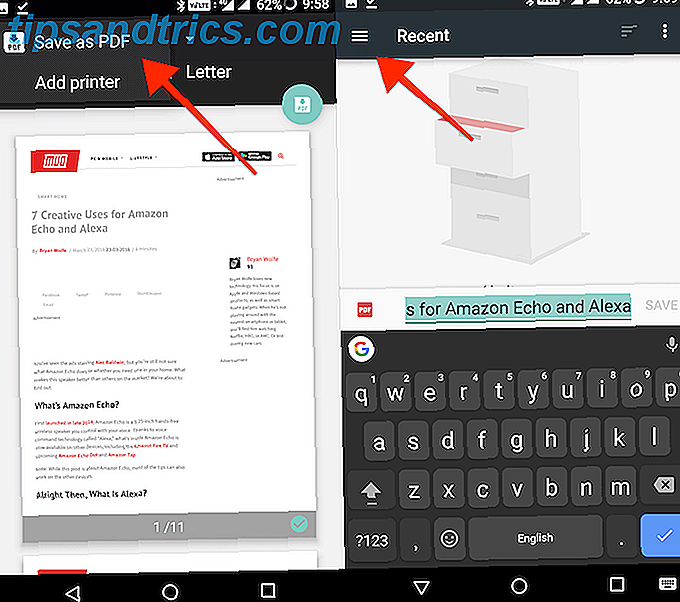
Vous serez maintenant demandé où vous voulez enregistrer le PDF (si vous avez déjà enregistré quelque chose, vous verrez les destinations récentes ici). Si vous appuyez sur l'icône à trois lignes ici, vous verrez Google Drive en tant que source. Mais vous pouvez également enregistrer le PDF localement. Appuyez sur l'icône à trois points et sélectionnez Afficher le stockage interne .
Maintenant, lorsque vous appuyez sur l'icône à trois lignes, vous verrez le nom de votre appareil, ainsi que des informations sur l'espace restant. Appuyez sur le nom de votre appareil et naviguez jusqu'au dossier dans lequel vous souhaitez enregistrer le fichier PDF. Puis appuyez sur le bouton Enregistrer .
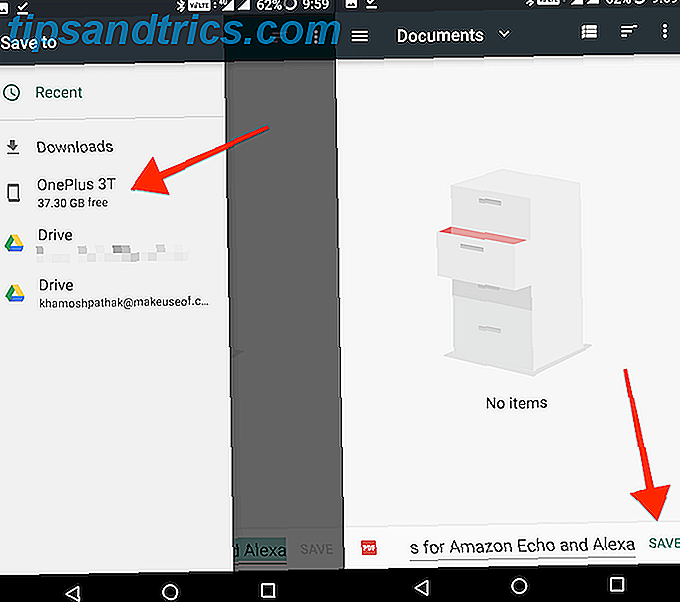
Vous pouvez maintenant ouvrir ce PDF dans n'importe quelle application de lecture de PDF. 4 Applications Android pour lire votre collection de bandes dessinées PDF 4 Applications Android pour lire votre collection de bandes dessinées PDF Avez-vous des bandes dessinées enregistrées au format PDF, ou recherchez-vous un bon lecteur de bande dessinée? Découvrez ces incroyables applications Android. En savoir plus, y compris le lecteur PDF Drive par défaut de Google.
Conseils pour économiser de la mémoire et de la bande passante
Si vous utilisez une connexion Internet limitée 4 façons de réduire votre utilisation des données Internet mobile 4 façons de réduire votre utilisation des données Internet mobile avec les applications Android Vous pouvez réduire l'utilisation de vos données mobiles sans rien faire différemment sur votre appareil Android - il suffit d'utiliser ces applications! En savoir plus et en utilisant un téléphone Android qui n'a pas beaucoup d'espace de stockage interne gratuit, suivez les étapes suivantes pour une meilleure expérience Android.
- Installez des versions allégées des applications de médias sociaux et de communication les plus populaires. Économisez sur l'espace de stockage avec ces 7 applications Android Lite Économisez sur l'espace de stockage avec ces 7 applications Android Lite Si vous avez un ancien appareil ou un téléphone Android bon marché, ces applications seront beaucoup mieux pour vous que leurs homologues traditionnels. Lire la suite qui pèse seulement 1 Mo ou moins.
- Lorsque vous utilisez des applications de médias sociaux, désactivez les fonctionnalités de perte de données telles que la lecture automatique des vidéos Sauvegardez les données mobiles avec des solutions alternatives à Facebook, Twitter et autres Sauvegardez les données mobiles avec des solutions alternatives à Facebook, Twitter et autres un plan de données limité. Les plus grands coupables de l'accaparement des données sont des applications sociales comme Facebook, Snapchat et autres. Essayez les versions plus légères de ces applications populaires. Lire la suite .
- Utiliser des alternatives d'applications légères Faible sur le stockage? Économisez de l'espace sur Android avec de superbes applications de moins de 10 Mo sur le stockage? Économisez de l'espace sur Android grâce à d'excellentes applications de moins de 10 mégaoctets Vous manquez d'espace de stockage sur votre téléphone ou votre tablette? Ces petites applications devraient pouvoir y remédier! En savoir plus sur les navigateurs, les applications SMS, etc.
Faire tout cela peut libérer de la place pour enregistrer des articles hors ligne. De cette façon, vous pouvez télécharger des articles en Wi-Fi, puis les lire lors de vos déplacements.
Comment gérez-vous un plan de données limité? Comment sauvegardez-vous les pages Web et d'autres contenus pour une utilisation hors ligne? Utilisez-vous un outil de bookmarking? Partagez avec nous dans les commentaires ci-dessous.



